IT 기술을 어떻게 활용할지, 어떤 제품을 구입할 지 궁금하시다고요? IT조선 나를 위한 디지털 코너가 독자 여러분의 선택을 도와드릴 예정입니다. 첨단 IT 기술과 신제품 소식, 제품 이용법 및 활용 팁 등 알찬 정보를 전하고자 합니다. [편집자 주]
스마트폰을 오래 사용하다 보면 느려지기도 하고, 배터리가 너무 빨리 닳기도 합니다. 이는 사용하지 않는 앱이 너무 많이 설치돼 발생하는 현상입니다. 이런 앱들을 하나하나 찾아 지우면 문제를 해결할 수 있지만 여간 귀찮은 일이 아닙니다. 스마트폰에 흩어져 저장된 개인 정보를 일일이 찾아 지우기도 어렵기는 매한가지입니다.
이럴 때 스마트폰을 출고 초기 상태로 되돌려 주는 '공장 초기화' 기능을 사용해 보세요. 공장 초기화 기능을 실행하면 앱·설정·개인정보를 포함한 모든 데이터를 손쉽게 삭제할 수 있습니다. 스마트폰 구동 속도가 처음 제품을 구입했을 때와 비슷하게 빨라질 수 있습니다.
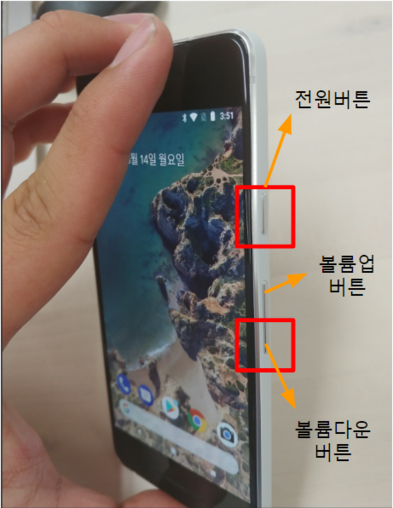
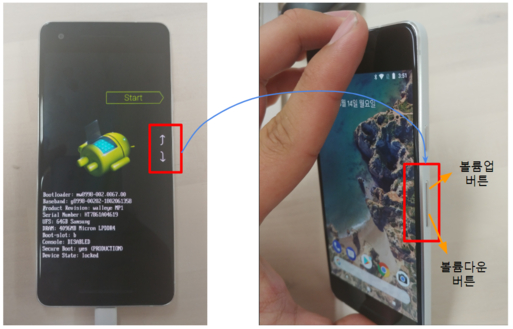
이렇게 하면 터치스크린이 먹통이 되므로, 사용자는 반드시 볼륨 버튼과 전원 버튼을 사용해 메뉴를 선택해야 합니다.
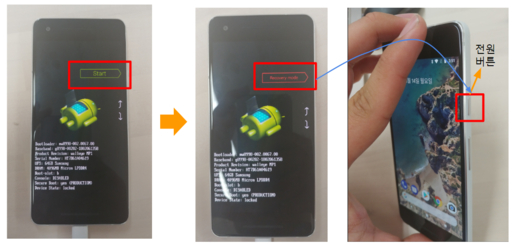
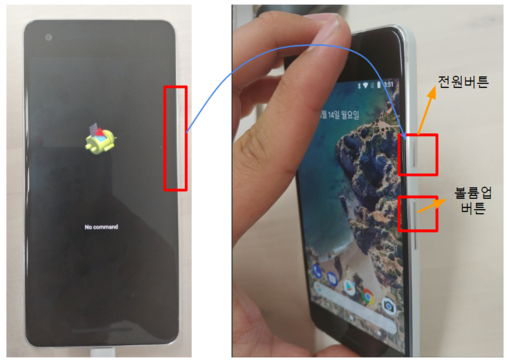
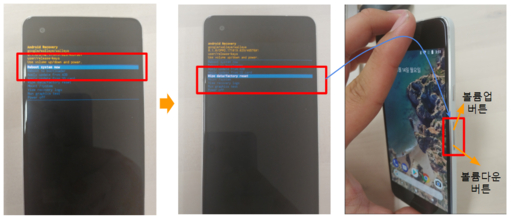
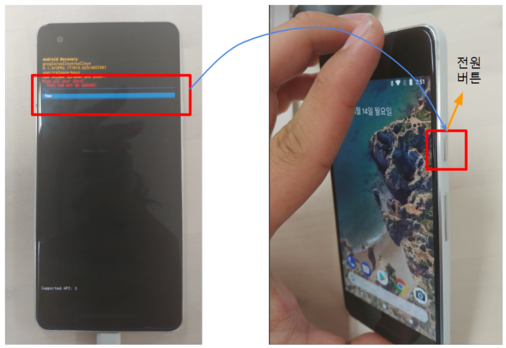
공장 초기화가 끝나면 화면 아래쪽에 작업 완료를 알리는'Data wipe complete'라는 메시지가 나옵니다. 이후 볼륨 버튼을 눌러 'Reboot system now'를 선택하고 전원 버튼을 누르면 스마트폰이 켜집니다.
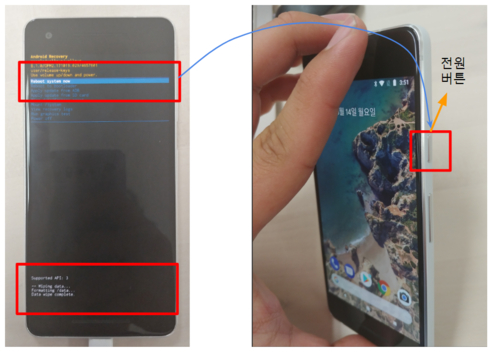
IT조선의 '나를 위한 디지털', 오늘은 스마트폰 공장 초기화하는 법을 살펴봤습니다. 궁금한 점이 있으면 언제든지 연락주십시오.
#나를위한디지털 #스마트폰 #안드로이드 #공장초기화 #데이터삭제
관련기사
- [나를 위한 디지털] 코로나19 여파로 떠오른 영상회의 프로그램 '줌(Zoom)' 사용법
- [나를 위한 디지털] 페이스북 친구 차단·차단 해제하는 방법
- [나를 위한 디지털] 나의 흔적을 지우고 싶어…페이스북에서 활동 로그 지우는 방법
- [나를 위한 디지털] 내 이어폰 어디에 뒀지?…갤럭시 버즈 찾는 방법
- [나를 위한 디지털] 태풍이 어디로 지나가나요? 실시간 날씨 확인 앱 '윈디'
- [나를 위한 디지털] 페이스북 스토리에 링크 넣는 방법
- [나를 위한 디지털] 맥북과 아이패드가 만나면? 아이패드를 듀얼모니터로 써보니
- [나를 위한 디지털] 아이들 프로그래밍 입문하기 좋은 블록 코딩, '엔트리' 체험해보니
- [나를 위한 디지털] 이젠 그냥 미니 PC다, 아이패드 OS 미리 체험해보니
- [나를 위한 디지털] 대세 SNS 나도 해볼까… '인스타그램 사용법'
- [나를 위한 디지털] AI가 자산관리 해주는 앱, '핀크'에 대하여
- [나를 위한 디지털] 카카오톡 채팅목록 광고 제거 방법, 효과가 있었나
- [나를 위한 디지털] 글쓰기부터 스토리 업로드까지! 페이스북 사용법
- [나를 위한 디지털] 계좌만 연결하면 알아서 기록해주는 자산 관리 앱 '뱅크샐러드'
- [나를 위한 디지털] 명절의 든든한 안내자, 내비게이션 앱 꿀팁
- [나를 위한 디지털] 카카오톡으로 커피값 낼사람 정하는 세가지 방법
- [나를 위한 디지털] 최악의 미세먼지 언제 끝나나요? 간편 확인법
- [나를 위한 디지털] 집에서 간단하게 '홀로그램' 영상 즐기는 법
- [나를 위한 디지털] 2019년 스마트폰 바꾸려면 '이 시기·이 행사' 주목하세요
- [나를 위한 디지털] 카카오톡 채팅방 익명으로 캡쳐하는 법
- [나를 위한 디지털] 스마트폰으로 국민연금 납입금 확인하는 법
- [나를 위한 디지털] 카카오톡으로 송금하는 법
- [나를 위한 디지털] 외국인에게 길 안내? 파파고(papago)로 OK GO!
- [나를 위한 디지털] 버스·지하철 기다리지 마세요…교통에서 길찾기까지 만능 '지도 앱'
- [나를 위한 디지털] 스마트폰 결제 위한 '삼성페이' 설치 방법
- [나를 위한 디지털] 스마트폰 배터리 오래 쓰려면
- [나를 위한 디지털] 유튜브 영상 저장하는 두 가지 방법
- [나를 위한 디지털] 내 글씨로 검색한다. 구글 필기입력!
- [나를 위한 디지털] 무거워진 카카오톡 용량 확 줄이는 방법
- [나를 위한 디지털] 문자 오타나는 어르신 위한 꿀팁!
- [나를 위한 디지털] 위젯을 활용해 스마트폰 꾸미는 법
- [나를 위한 디지털] 지도 앱으로 주변 건물 쉽게 찾는 법
- [나를 위한 디지털] 알찬 추석 연휴를 위한 사진·앨범 관리와 지도 이용 방법
- [나를 위한 디지털] 단 한 동작으로 스마트폰 단체사진 센스있게 찍는 법
- [나를 위한 디지털] 24MB가 모자라? 저장용량 정리하기!
- [나를 위한 디지털] 무엇이든 들어주는 구글 어시스턴트?
- [나를 위한 디지털] 전화번호만 알면 송금도 OK…'간편 송금' 앱 사용법
- [나를 위한 디지털] 해외여행 길잡이 '구글맵' 활용법
- [나를 위한 디지털] 6년만에 한반도 관통하는 태풍 정보 스마트폰으로 확인하는 방법
- [나를 위한 디지털] 스마트폰용 지도 앱을 '나만의 지도'로 만드는 법
- [나를 위한 디지털] 사진 때문에 저장공간 부족한 스마트폰 문제 해결하는 '구글포토' 이용법
- [나를 위한 디지털] 스마트폰에 설치된 앱 자동·수동 업데이트 하는 법
- [나를 위한 디지털] USB에 있는 공인인증서 스마트폰으로 옮기는 법
- [나를 위한 디지털] 정체 모를 국제전화 차단하는 법
- [나를 위한 디지털] 야간 눈부신 스마트폰 화면이 부담스러울 때 설정 바꾸는 법
- [나를 위한 디지털] 나를 위한 스마트폰 자판은? 각양각색 스마트폰 자판 사용법!
- [나를 위한 디지털] 스마트폰으로 그리운 딸, 아들 얼굴 보며 통화하는 법
- [나를 위한 디지털]스마트폰 볼 때마다 패턴 치기 귀찮으면?...스마트락 사용법
- [나를 위한 디지털] 말보단 행동으로…스마트폰 원격제어 하는 법
- [나를 위한 디지털] 메신저 활용해 선물하는 법 어렵지 않아요
- [나를 위한 디지털] 내 손안의 작은 TV, 유튜브 사용법
- [나를 위한 디지털] 분실 스마트폰 쉽게 찾는 법
- [나를 위한 디지털] 스마트폰으로 이메일 보내는 법
- [나를 위한 디지털] 구글 플레이스토어 '요금폭탄' 막는 방법은?
- [나를 위한 디지털] 뒤죽박죽 스마트폰 갤러리 깔끔하게 정리하는 법
- [나를 위한 디지털] 카톡 단체 채팅방 만들기 어렵지 않아요
- [나를 위한 디지털] 기념일·생일 깜박하지 않는 '스마트폰 달력' 사용법
- [나를 위한 디지털] 단축번호 활용해 1초만에 전화거는 법
- [나를 위한 디지털] 원격회의·영상통화…카톡만큼 편리한 '행아웃'
- [나를 위한 디지털] 방금 찍은 사진 카카오톡으로 쉽게 공유하는 법
- [나를 위한 디지털] 스마트폰 하나만 있으면 등산 중 길 잃어도 걱정 없어요
- [나를 위한 디지털] 스마트폰 클릭 몇 번으로 '콜 택시' 부르는 법
- [나를 위한 디지털] 다들 하는 SNS '나도?'… 페이스북 가입부터 글 쓰는 법
- [나를 위한 디지털] 데이터 1도 안쓰고 동영상·사진 보내는 법
- [나를 위한 디지털] "기분따라 즐기자" 스마트폰 앱으로 음악 듣는 방법

